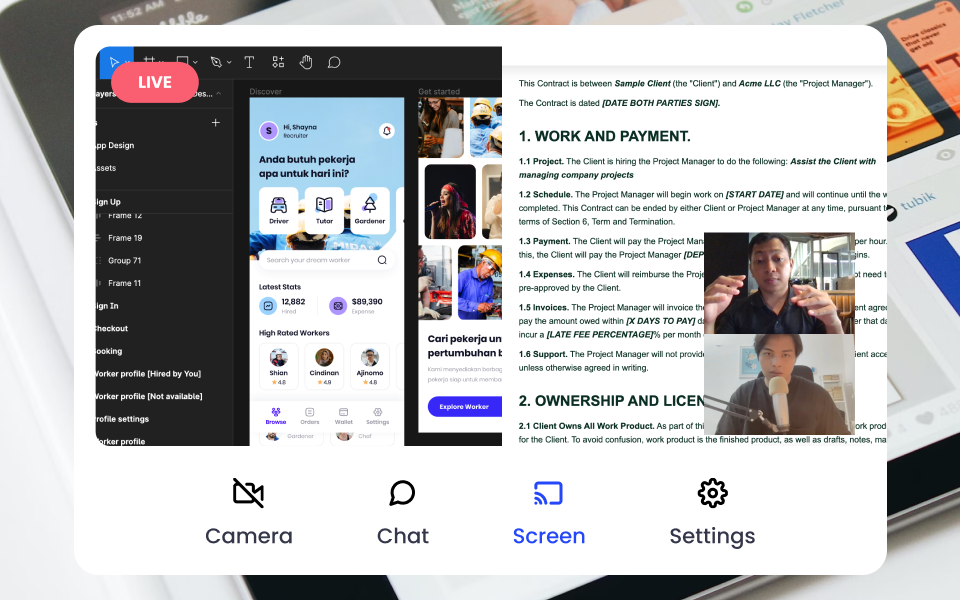Katalon Studio for Automation Test
Pengertian
Katalon adalah sebuah platform pengujian perangkat lunak yang digunakan untuk otomatisasi pengujian perangkat lunak dan aplikasi web.
Katalon mudah digunakan dengan antarmuka grafis yang mudah dipahami, di mana kita dapat merekam aksi-aksi yang dilakukan pada aplikasi web dan mengonversikannya menjadi skenario pengujian otomatis. Selain itu, kita dapat menulis skenario pengujian secara manual menggunakan bahasa skrip seperti Gherkin atau Groovy. Kita bisa mengunduh Katalon studio disini.
Beberapa fitur Katalon diantaranya :
Perekaman Otomatis: Katalon memungkinkan merekam aksi yang dilakukan pada aplikasi web untuk membuat skenario pengujian otomatis.Pengelolaan Proyek: Kita dapat mengelola proyek pengujian dengan mudah melalui antarmuka pengguna.Integrasi: Katalon dapat diintegrasikan dengan alat-alat pengembangan dan manajemen tugas seperti JIRA, Jenkins, Git, dan lainnya.Reporting: Katalon memberikan laporan tentang hasil pengujian, termasuk informasi tentang keberhasilan pengujian, kegagalan dan kesalahan.Testing cross browser: Katalon mendukung pengujian silang peramban, yang memungkinkan kita menguji aplikasi web di berbagai peramban dengan mudah.
Mengenal Apa itu Groovy ?
Groovy adalah bahasa pemrograman yang digunakan dalam Katalon untuk menulis skenario pengujian otomatis, scripting, dan tugas-tugas lainnya. Groovy adalah bahasa yang berjalan di atas Java Virtual Machine (JVM) dan memiliki sintaks yang mirip dengan Java, tetapi dengan beberapa fitur yang membuatnya lebih ekspresif dan mudah digunakan. Groovy digunakan untuk diantaranya sebagai berikut :
Menulis Skrip Pengujian Manual: Kita dapat menggunakan Groovy untuk menulis skenario pengujian otomatis secara manual, memberikan fleksibilitas lebih dalam mengontrol alur pengujian dan tindakan yang diambil.Menggunakan Fungsi dan Metode: Kita dapat menggunakan Groovy untuk memanggil fungsi-fungsi dan metode-metode yang disediakan oleh Katalon, serta membuat fungsi-fungsi kustom sendiri.Manipulasi Data: Groovy memungkinkan kita melakukan manipulasi data dengan mudah, seperti mengubah format tanggal, mengolah string, atau memanipulasi struktur data.Interaksi dengan Komponen Aplikasi: Dengan Groovy, kita dapat berinteraksi dengan komponen-komponen aplikasi web, seperti mengisi formulir, mengklik tombol, atau memeriksa elemen-elemen pada halaman web.
Berikut adalah contoh Groovy :
Mengenal Kegunaan Spy web pada Katalon
Spy Web adalah fitur dalam Katalon Studio yang digunakan untuk mengidentifikasi elemen-elemen pada halaman web yang akan digunakan dalam skenario pengujian otomatis. Fitur ini membantu untuk mengumpulkan informasi tentang elemen-elemen tersebut, seperti id, nama, kelas CSS, XPath, dan lainnya, sehingga kita dapat dengan mudah mengakses dan berinteraksi dengan elemen-elemen ini dalam skrip pengujian.
Berikut adalah beberapa kegunaan utama dari Spy Web dalam Katalon:
Identifikasi Elemen: Spy Web memungkinkan kita mengidentifikasi elemen-elemen pada halaman web, seperti tombol, input teks, tautan, dan lainnya. Anda dapat melihat atribut-atribut yang unik untuk setiap elemen ini.Menggunakan Atribut sebagai Pengenal: Setelah mengidentifikasi elemen dengan Spy Web,kita dapat menggunakan atribut-atribut seperti id, XPath, atau CSS selector sebagai pengenal untuk berinteraksi dengan elemen-elemen tersebut dalam skenario pengujian kita.Membuat Objek Pengujian: Setelah mengidentifikasi elemen dengan Spy Web, kita dapat membuat objek pengujian (Test Objects) yang mewakili elemen-elemen tersebut. Ini memudahkan kita untuk mengorganisasi dan mengelola elemen-elemen yang akan digunakan dalam skenario pengujian.Mendukung Otomatisasi: Spy Web membantu kita dalam membangun skenario pengujian otomatis dengan cepat. kita dapat dengan mudah menemukan dan mengidentifikasi elemen-elemen yang diperlukan untuk menguji berbagai fitur aplikasi web.
Contoh penggunaan spy web :
Mengenal Apa itu object repository ?
Object Repository adalah fitur yang digunakan dalam Katalon Studio (dan juga pada alat pengujian lainnya) untuk mengelola elemen-elemen (objek-objek) yang akan digunakan dalam skenario pengujian otomatis. Fitur ini bertujuan untuk memisahkan definisi elemen-elemen dari skrip pengujian, sehingga memudahkan dalam mengelola dan memelihara skenario pengujian.
Berikut adalah beberapa kegunaan utama dari Object Repository dalam Katalon:
Organisasi yang Lebih Baik: Dengan menggunakan Object Repository, kita dapat mengorganisasi elemen-elemen berdasarkan halaman web atau fitur yang berkaitan. Ini membantu dalam menyusun dan mengelompokkan elemen-elemen untuk setiap bagian aplikasi.Penggunaan Atribut yang Tepat: Object Repository memungkinkan untuk menyimpan berbagai atribut elemen, seperti id, XPath, atau CSS selector. Kita dapat memilih atribut yang paling cocok untuk pengenal elemen yang stabil.Penting untuk Kolaborasi: Saat bekerja dalam tim, Object Repository membantu dalam berbagi dan bekerja secara kolaboratif pada definisi elemen-elemen. Semua anggota tim dapat mengakses dan menggunakan elemen-elemen yang telah didefinisikan.Membuat Skrip Lebih Bersih: Dengan memisahkan definisi elemen dari skrip pengujian, skrip pengujian kita menjadi lebih bersih dan mudah dibaca. Skrip fokus pada logika pengujian, sementara elemen-elemen dikelola secara terpisah.
Contoh Object repository :
Mengenal Test cases pada Katalon
Test cases (kasus uji) dalam Katalon memiliki fungsi utama untuk mendefinisikan langkah-langkah yang harus dijalankan dalam pengujian otomatis. Setiap test case merupakan serangkaian instruksi yang menggambarkan bagaimana aplikasi atau sistem harus diuji dan diuji apa yang diharapkan dari hasil pengujian tersebut. Test cases membantu untuk mengatur, mengotomatisasi, dan menjalankan serangkaian skenario pengujian untuk memastikan bahwa aplikasi berfungsi sebagaimana mestinya.
Berikut adalah beberapa fungsi utama dari test cases dalam Katalon:
Mendefinisikan Skenario Pengujian: Test case menguraikan skenario pengujian yang akan dilakukan, termasuk langkah-langkah apa yang harus diambil dalam urutan tertentu.Mengotomatisasi Pengujian: Test case berfungsi sebagai kerangka kerja untuk mengotomatisasi langkah-langkah pengujian. Kita dapat menggunakan script atau aksi-aksi yang telah direkam untuk menjalankan skenario pengujian secara otomatis.Verifikasi Fungsionalitas: Test cases memverifikasi apakah fungsionalitas aplikasi sesuai dengan spesifikasi yang diharapkan. Setiap test case menjelaskan tindakan yang harus diambil dan hasil yang diharapkan.Dokumentasi Pengujian: Test cases juga berfungsi sebagai dokumentasi formal tentang cara melakukan pengujian. Ini membantu tim pengembang dan pengujian untuk memahami apa yang diuji dan bagaimana melakukannya.
Contoh test case :
Mengenal Test Suites pada Katalon
Test suite (kelompok uji) dalam Katalon adalah kumpulan test cases yang dikelompokkan bersama untuk dijalankan secara bersamaan. Fungsi utama dari test suite adalah mengatur dan menjalankan serangkaian test cases dengan cara yang terstruktur dan terkoordinasi. Test suite membantu dalam mengelompokkan dan mengatur pengujian otomatis yang lebih besar dan kompleks menjadi unit yang lebih teratur.
Berikut adalah beberapa fungsi utama dari test suite dalam Katalon:
Pengaturan Pengujian: Test suite memungkinkan dalam mengelompokkan beberapa test cases yang berkaitan menjadi satu kesatuan, sehingga kita dapat menjalankannya dengan mudah sebagai satu kelompok.Pengujian End-to-End: Dalam aplikasi yang lebih besar dan kompleks, test suite dapat digunakan untuk menguji alur pengujian end-to-end yang melibatkan beberapa fitur dan komponen.Pengujian pada Berbagai Kasus: Kita dapat membuat beberapa test suites untuk menguji aplikasi dalam berbagai skenario, kondisi, atau perubahan konfigurasi.Mengoptimalkan Waktu: Dengan menjalankan beberapa test cases dalam satu waktu (batch), kita dapat mengoptimalkan penggunaan waktu untuk menjalankan pengujian otomatis.
Contoh Test suites :
Mengenal fitur Reports pada Katalon
Fitur pelaporan membantu untuk memahami status pengujian, hasil pengujian, dan masalah yang mungkin muncul dalam aplikasi atau sistem yang sedang diuji. Katalon Studio menyediakan berbagai jenis laporan yang dapat membantu untuk menganalisis hasil pengujian dengan lebih baik.
Contoh fitur Reports:
Kesimpulan
Berdasarkan penjelasan diatas, kita sudah tahu kegunaan software katalon studio dalam pengetesan automasi (automation testing). Kembangkan diri kamu melalui kelas online di Buildwithangga. Disini terdapat beberapa kelas untuk kamu yang ingin menjadi Software Quality Assurance loh! Kamu bisa belajar pada kelas ini untuk mengenal karir software quality assurance dan memahami beberapa jenis testing yang perlu kita lakukan. Terimakasih sudah membaca 🤩🙌🏻



 Masuk /
Daftar
Masuk /
Daftar





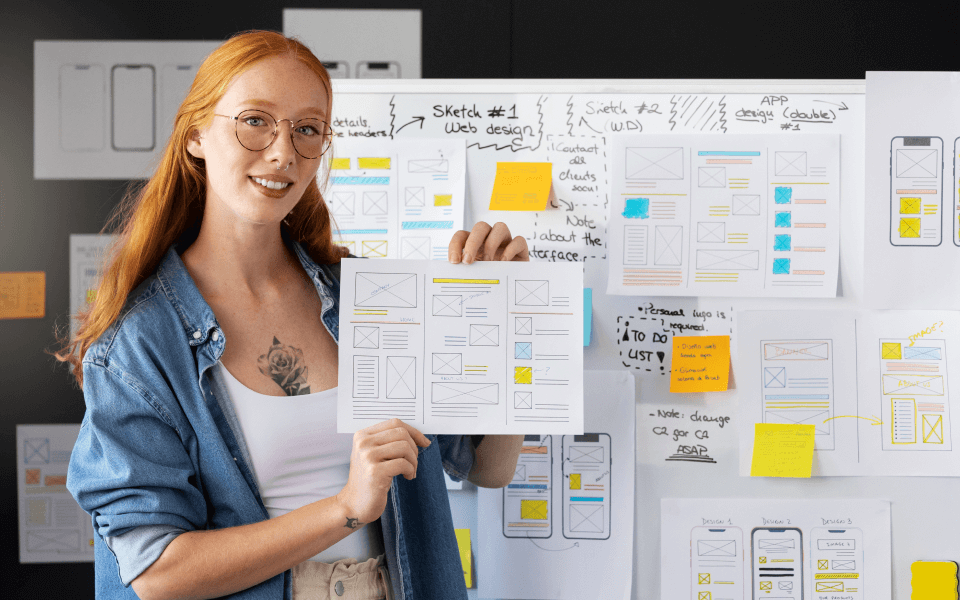
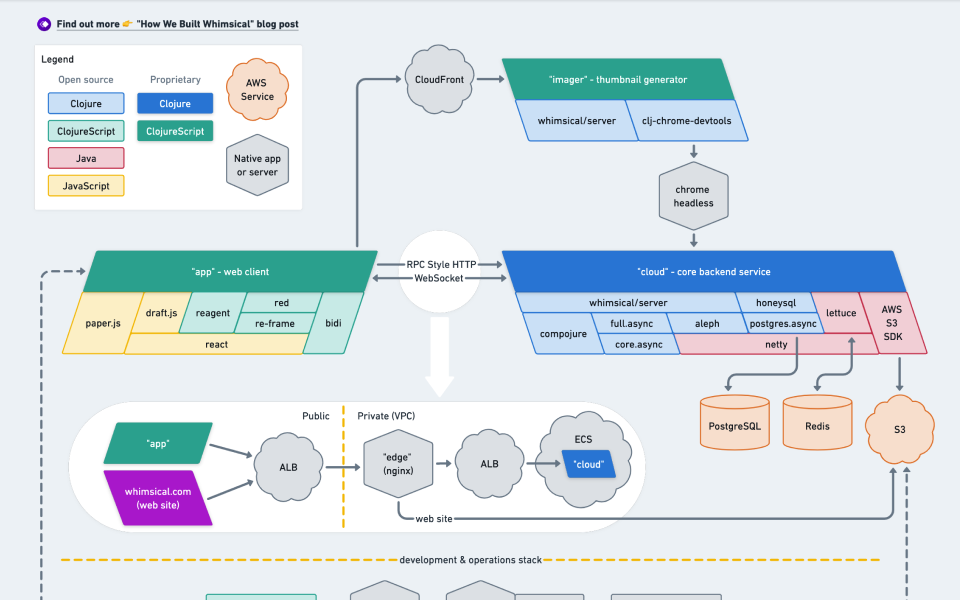
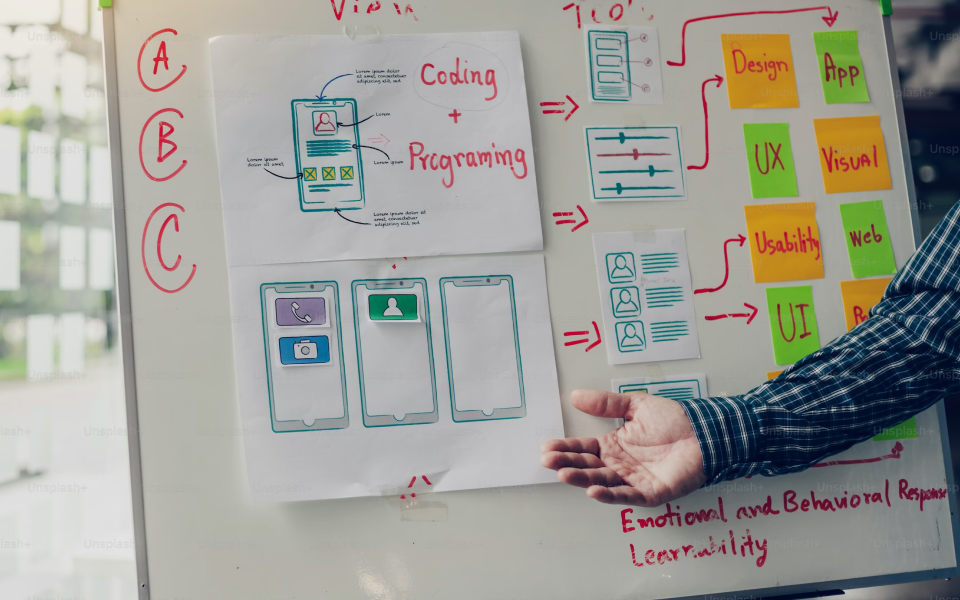
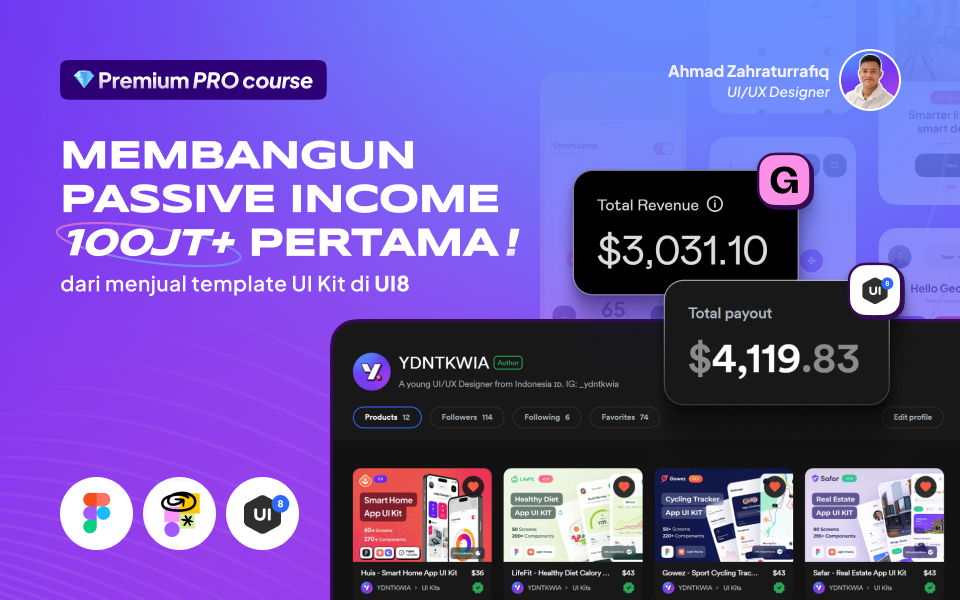
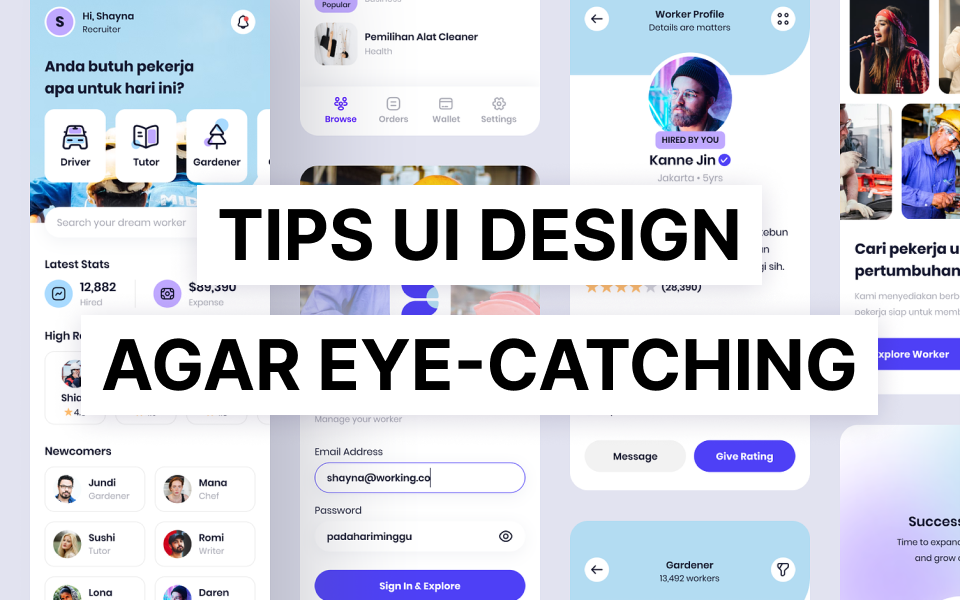
.png)

.png)
![Kelas [CLOSED] Lowongan Magang UI Designer WFA & Paid di BuildWithAngga](/storage/assets/thumbnail_tips/lowongan-magang-wfa-ui-designer-buildwithangga-2023.png)